WiFiアナライザーアプリは、標準の802.11a/b/g/n/ac/axワイヤレスネットワークアダプタ搭載のMacBook(macOS 11+)またはその他コンピューター(Windows7/8/10/11)対応。
WiFiスペクトラムアナライザーと、その使用目的とは?
WiFiスペクトラムアナライザーソフトウェアについて知っておくべきことすべてを学び、最良の解決策としてNetSpot WiFiスペクトラムアナライザーを紹介します。
WiFiネットワークは常に限られたスペースの中でシェアされており、それぞれの干渉がパフォーマンスの低下につながります。
WiFiスペクトラムアナライザーは、ワイヤレスネットワークの無線周波数(RF)スペクトラムを測定および視覚化するソフトウェアアプリケーションまたは物理デバイスです。これはWiFi干渉、シグナル強度、チャネル混雑の問題の特定とトラブルシューティングに役立ちます。
スペクトラムアナライザーは、最適なチャネル選択に関する洞察を提供し、ネットワークのパフォーマンスや信頼性を向上させるのに役立ちます。これらのツールは、効果的なWiFi導入と管理を確保するために、ネットワーク管理者およびITプロフェッショナルにとって不可欠です。
WiFiスペクトラム分析とは?
WiFiスペクトラム分析は特定の場所でのWiFi電波の強度を測定するプロセスです。WiFiスペクトラム分析は一般的に電波に悪影響を与える干渉物を見つけ出し取り除くために使用されます。
WiFiネットワークは2.4GHz、5GHzまたは6GHzの周波帯で飛散されており、どちらの周波帯も複数のチャンネルに分けられ、電波の周波数の棲み分けが行なわれています。

理想としては1つのチャンネルに2つ以上のネットワークが存在していないことが最も効果的ですが、現在IoT(Internet of Things)の増量により、回線の混雑が頻繁に起こるため難しくなっています。
また、他のWiFiネットワークだけが電波を干渉し悪影響を与えているのではなく、電子レンジ、Bluetoothを発する家電、車のアラーム、ワイヤレスのCCTVカメラやコードレス電話といった家電製品の電磁波も干渉の原因となります。
WiFiスペクトラム分析なしには、どの電波がWiFiを妨害しているかの特定が困難となります。現在はNetSpotのような高性能なWiFiスペクトラムアナライザーが多数出回っており、ITに詳しくない方でも簡単に操作ができるためこれらの問題はご自身で簡単に改善することが可能となりました。
スペクトラム分析が必要な時とは?
WiFiスペクトラム分析はWiFiを使用する環境でしたらいつでも計測の価値があります。設置をする際にもその場所でどのような電波の妨害が予測されるかを検知できたり、使用中の電波の妨害が他のWiFiネットワークなのか、Bluetoothデバイスなのか、家電製品の電磁波なのかを特定することも可能です。
WiFi周波数バンドとチャンネルを設定し、再度WiFiスペクトラムを分析し、新しい接続環境における新しい干渉物は何かを再度分析することを推奨します。
分析のプロセスは一見複雑で時間のかかる作業のように見えますが、NetSpotのようなワイヤレススペクトラムアナライザーがあれば簡単に素早く分析を行なうことができます。
次の章ではワイヤレススペクトラムアナライザーの選び方と、私たちのお勧めのNetSpotについて紹介します。MacOSとWindowsどちらにも対応しています。
なぜ干渉とノイズがWiFi (802.11) ネットワークに影響を与えるのか?
WiFiネットワークに干渉が影響を与える理由が気になるなら、正しい質問をしていることを称賛します。この一見複雑な問題の答えは簡単です:WiFiデバイスは電波でデータを交換します。
電波は電磁波の一種であり、スマートフォン、ガラケー、Bluetoothキーボードやマウス、スマートメーターなど、ほとんどの家庭やオフィスに見られるさまざまなデバイスから放出される可能性があります。実際、地球自体を含めて暖かいすべての物体がいくらかの電波を放出します。
複数の電波源が同じ領域にあると、複数の人が同時に隣で話しているときのように、その声がノイズに変わります。だからこそ、有料または無料のWiFiスペクトラムアナライザーを使用して、事前にできるだけ多くのノイズ源を排除することは常に良い考えです。
ノイズ源を検出する方法は?
ノイズ源を検出するためには、高価なプロフェッショナルな機器を購入する必要はありません。どのWiFiスペクトラムアナライザーでも、バックグラウンドノイズレベルが最も高い場所と最も低い場所を教えてくれます。
例えば、NetSpot WiFiアナライザーのようなものでは、この情報をわかりやすいWiFiヒートマップに変換することさえできます(ノイズはmacOSバージョンでのみ検出されます)これによりすべての潜在的なノイズ源を簡単に特定することができます。
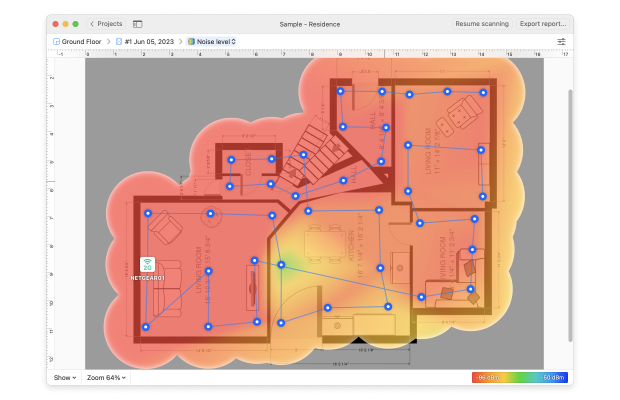
これらをすべて取り除くことはできないかもしれませんが、影響を最小限に抑えるためにルーターの位置を変更することはいつでもできます。
どのWiFiスペクトラムアナライザーを使用するべきでしょうか?
良いWiFiスペクトラムアナライザーは、ある一定の条件を満たしています。まずは、2.4GHz、5GHzと6GHzのどちらの全ての電波に対応していること、可能であればすべての802.11ネットワークに対応しているものがお勧めです。
802.11テクノロジーはMAC(Media Access Control)とPHY(Physical LaYer)をローカルエリアネットワークに使用しています。802.11にも複数の種類のプロトコルがありますが、現在では以下の3つか最も一般的です。
- 802.11g: 2.4GHzを使用し、54Mbit/秒のスループットを持ちます。802.11gのハードウェアは過去の802.11である802.11bバージョンへの交代互換性を持ち合わせています。802.11gは2.4GHzの周波数を使用しており、802.11bで非常に混雑している状態のため苦戦がしいられています。
- 802.11n:2.4GHzまたは5GHzを使用し、500Mbit/秒のスループットを持ちます。802.11nは複数のアンテナを使用(MIMO- Multiple Input and Multiple Output)しデータの転送量を増強しました。802.11nはチャンネルの範囲が20MHzから40MHzとなり、混雑した2.4GHzの周波帯で倍以上のデータ転送が可能となりました。
- 802.11ac: 2008年から2013年までを開発に費やし、2013年の12月にIEEEスタンダード連盟により発表されました。802.11acはマルチステーションスルーアウトでは最低でも1Gbit/秒を実現し、シングルリンクスループットでは最低でも500Mbit/秒を実現しました。チャンネルも160MHzまで拡大され、より向上したMIMO(最大8アンテナまで)とダウンリンクマルチユーザーMIMO(最大4つまで)がご利用いただけます。
- 802.11ax: 2014年から2019年にかけて開発され、2021年2月にIEEE標準協会によって正式に発表された802.11axは、WiFi 6としても知られ、高密度環境での効率や性能を向上させるために設計されています。最大9.6 Gbit/sのマルチステーションスループットを提供し、スペクトル効率を向上させるために直交周波数分割多元接続 (OFDMA) を導入しています。また、最大160 MHzのチャネル幅をサポートし、最大8つのMIMO (多重入力多重出力) 空間ストリームを含み、上りと下りのマルチユーザーMIMOを導入してネットワーク容量を強化しています。さらに、802.11axはターゲットウェイクタイム (TWT) を用いて電力効率を向上させ、デバイスがデータを送信するために起動するタイミングをスケジュールできるようにし、電力消費を減少させます。
最新の802.11のプロトコルの他にも、良いRFスペクトラムアナライザーはセキュリティーの設定も確認できるはずです。セキュリティー設定で最も一般的なプロトコルはWEP、WPA、WPA2、WPA3の4つです。
-
- WEP: 1997年に発表されたWEP (Wired Equivalent Privacy)はIEEE 802.11ワイヤレスネットワークのセキュリティアルゴリズムです。まだまだ多くのネットワークがWEPを利用していますが、このプロトコルではすでにハッキング対策には効果がありません。
- WEA: Wi-Fi Protected Accessの略であるWPAはWiFiアライアンスがWEPに取って代わるセキュリティープロトコルとして開発し、2003年にリリースされました。WPAではWEPのCRC(Cyclic Redundancy Check)セキュティーに代わり、データパケットを転送して個人情報に攻撃するハッキングを防ぐメッセージインテグリティチェックが採用されています。
- WPA2:まだ完全なセキュリティーとは言えませんが、WPA2が現在最も一般的かつ強力なWiFiセキュリティープロトコル、セキュリティーの承認プログラムです。AESベースのエンクリプションモードとCCPM(Counter mode Cipher block chaining Message aurthetification code Protocol)へのサポートに対応しています。
- WPA3: いくつかの課題があるものの、WiFiセキュリティプロトコルおよび認証プログラムの最新の進化を表しています。WPA2の基盤の上に構築され、セキュリティとユーザーエクスペリエンスの両方を向上させることを目指した拡張機能を導入しています。WPA3は、暗号化のためにより安全なAES-GCM(Galois/Counter Modeを使用したAdvanced Encryption Standard)の使用を義務付けるなど、より強力な暗号化方法を取り入れ、機密性と整合性を改善しています。さらに、オフライン辞書攻撃に対する耐性を強化する同時等価認証(SAE)も導入しています。WPA3はより強力なセキュリティフレームワークを提供することを目指していますが、ユーザーがWPA2から移行するにつれてその採用はまだ進行中です。
NetSpotは全ての802.11プロトコルとWiFiセキュリティー のすべてに対応しているだけでなく、電波の強度や場所による強弱などを視覚化した全体的なWiFiの調査がご利用いただけます。

NetSpotではインスペクターモードという身の回りのWiFiネットワークの詳細を素早くリスト化するスキャンもご利用いただけます。

NetSpot は MacOSとWindowsどちらでもご利用いただけます。無料でご利用いただけ、この人気アプリを使えばどれだけ知られていない電波の妨害があるかを洗い出し、改善し、ワイヤレスネットワークを最大限に活用することが可能となります。
Wi-Fiスペクトラム分析を実行する方法は?
Wi-Fiスペクトラム分析は、NetSpotのようなワイヤレススペクトラムアナライザーソフトウェアを使用して簡単に実行できます。このマルチプラットフォームアプリケーションは、2.4 GHz、5 GHz、および6 GHzの各バンドを分析し、それらで放送されているすべてのネットワーク(隠れたものを含む)に関する詳細なリアルタイム情報を提供します。
NetSpotを使用してWiFiスペクトラム分析を行うには:
ダウンロードしてNetSpotをインストール
NetSpotはmacOSおよびWindows用のフリーミアムソフトウェアアプリケーションであり、無料でダウンロードして一定の制限のもとで使用することができます。NetSpotのインストールは簡単で、ダウンロードしたインストールファイルを開いて指示に従うだけです。ソフトウェアをインストールするには管理者権限が必要であることを忘れないでください。
NetSpotを起動してインスペクターモードに入ります
次に、NetSpotを起動し、トップツールバーからインスペクターモードを選択してインスペクターモードに入ります(デフォルトで選択されているはずです)NetSpotがあなたの地域で利用可能なすべてのWiFiネットワークを表示するインタラクティブなテーブルを表示するのに数秒もかからないでしょう。

収集された情報を分析する
インタラクティブテーブルは、上部のラベルを使用してソートするか、下部の詳細ボタンをクリックして特定のWi-Fiネットワーク(または複数のネットワーク)に絞り込むことができます。それを選択すると、新しいウィンドウが表示され、選択したネットワークの信号強度の時間経過に伴うグラフが提供されます。

また、2.4 GHz、5 GHz、6 GHzの各帯域のWiFiチャネル使用状況を監視することもでき、満足のいくパフォーマンスを提供するには混雑しすぎているチャネルを避けるために非常に役立ちます。

Wi-Fiスペクトラム解析の読み方
従来のWiFiスペクトラムアナライザーとは異なり、モニターされたスペクトル内のRFエネルギーのグラフィカル表現を表示するものではなく、NetSpotは対話型のテーブルとチャートを提示し、重要な情報を一目で明確に表示します。利用可能なWiFiネットワークについて、以下のことを知ることができます:
- チャネル番号: すべてのWiFiネットワークは特定のチャネルで放送されており、最も混雑していない重ならないチャネルを使用することは、最高のパフォーマンスを達成するために不可欠です。

- バンド: 主要な3つのWiFiバンド(2.4 GHz、5 GHz、6 GHz)は大きく異なる特性を持っているため、どのバンドでネットワークが放送されているかを知ることが重要です。

- 信号強度: WiFi信号強度はdBm(デシベルミリワット)で表されます。信号強度が不十分だと、ビデオストリーミングなどの帯域幅を多く必要とするタスクを実行することが不可能になることがあります。

- ノイズ: -dBm形式(0から -100)で測定され、ノイズは分析された環境内の背景ノイズの量を示します。ノイズが多すぎると干渉を引き起こし、パフォーマンスに悪影響を及ぼす可能性があります。
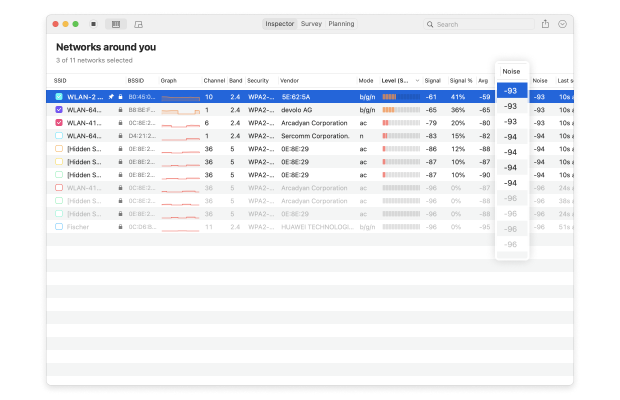
インタラクティブなテーブルやチャートに加えて、NetSpotはサイト調査を実行し、収集したデータを詳細な視覚化の形で提示することもできます。これらの視覚化は、ワイヤレス送信速度から周波数帯域のカバレッジまで、すべてを示すことができます。
結論
正しいアプリケーションを使用すればWiFiネットワークの干渉や妨害がどのように行なわれ、改善することが可能かを知ることができます。近年のWiFiスペクトラムアナライザーは非常に優れているので、WindowsとMacのどちらでも、初心者でも簡単にご利用いただけます。
WiFiスペクトラムアナライザーFAQ
WiFiスペクトラムアナライザーは、WiFi信号を測定し、それに関する詳細な情報を提供するソフトウェアアプリケーションまたは物理デバイスであり、トラブルシューティングから展開までのすべてに役立ちます。
WiFiアナライザー は既知の無線信号を測定するために使用されますが、スペクトラムアナライザーは電力レベル、サイドバンド、ハーモニクス、位相ノイズなど未知の信号の特性を測定するために使用されます。
さまざまなWiFiアナライザーがあり、一部は一般家庭ユーザーを対象にしているものもあれば、プロフェッショナル専用のものもあります。NetSpotは、多機能でありながら初めてのユーザーにも簡単に使用でき、WiFiネットワークを業務として展開するネットワーク管理者のニーズにも応えられる汎用性の高いWiFiアナライザーです。
また、Mac用のベストWiFiアナライザーアプリとWindows用のベストWiFiアナライザーアプリのリストもまとめました。
WiFiに関しては、スペクトラムアナライザーがネットワークの周波数応答、ノイズ、および歪み特性を測定してその性能を最適化するためによく使用されます。


NetSpotは、macOSおよびWindows向けの最高のワイヤレススペクトラムアナライザです